Avec la mise à jour 1.18 de Minecraft, nous pouvons profiter de biomes et montagnes extraordinaires transformant complètement le paysage du jeu. Cependant, quand nous devons accéder à la dimension du Nether, c’est un peu la douche froide, celle-ci étant beaucoup moins impressionnante malgré l’ajout de nombreux biomes apparus avec la mise à jour du Nether.
Amplified Nether est un mod qui vise à rendre le Nether plus grand de 256 blocs tout en apportant la sensation “Amplified“. Ce mod utilise les fonctionnalités de la version 1.18 pour créer un tout nouveau terrain dans le Nether, avec des biomes en 3D et des tonnes de nouveaux types de terrain. Pour rappel, les biomes 3D sont une nouvelle fonctionnalité qui permet de générer deux biomes l’un sur l’autre.
Ce mod ramène également les montagnes du Nether que l’on pouvait apercevoir dans la bande-annonce originale de la mise à jour du Nether. De nombreux joueurs les avaient vues et ont été fortement déçus lorsqu’ils se sont aperçus que les montagnes du Nether étaient absentes. Pour votre plus grand plaisir, l’auteur les a ajoutés !
Les biomes 3D sont également largement utilisés : vous trouverez peut-être un biome à la base d’une montagne et un autre sommet, et vous trouverez beaucoup plus de variations de biome dans le terrain normal du Nether. Les frontières de biome qui étaient auparavant impossibles sont maintenant monnaie courante – n’importe quel biome peut border n’importe quel autre biome !
Galerie






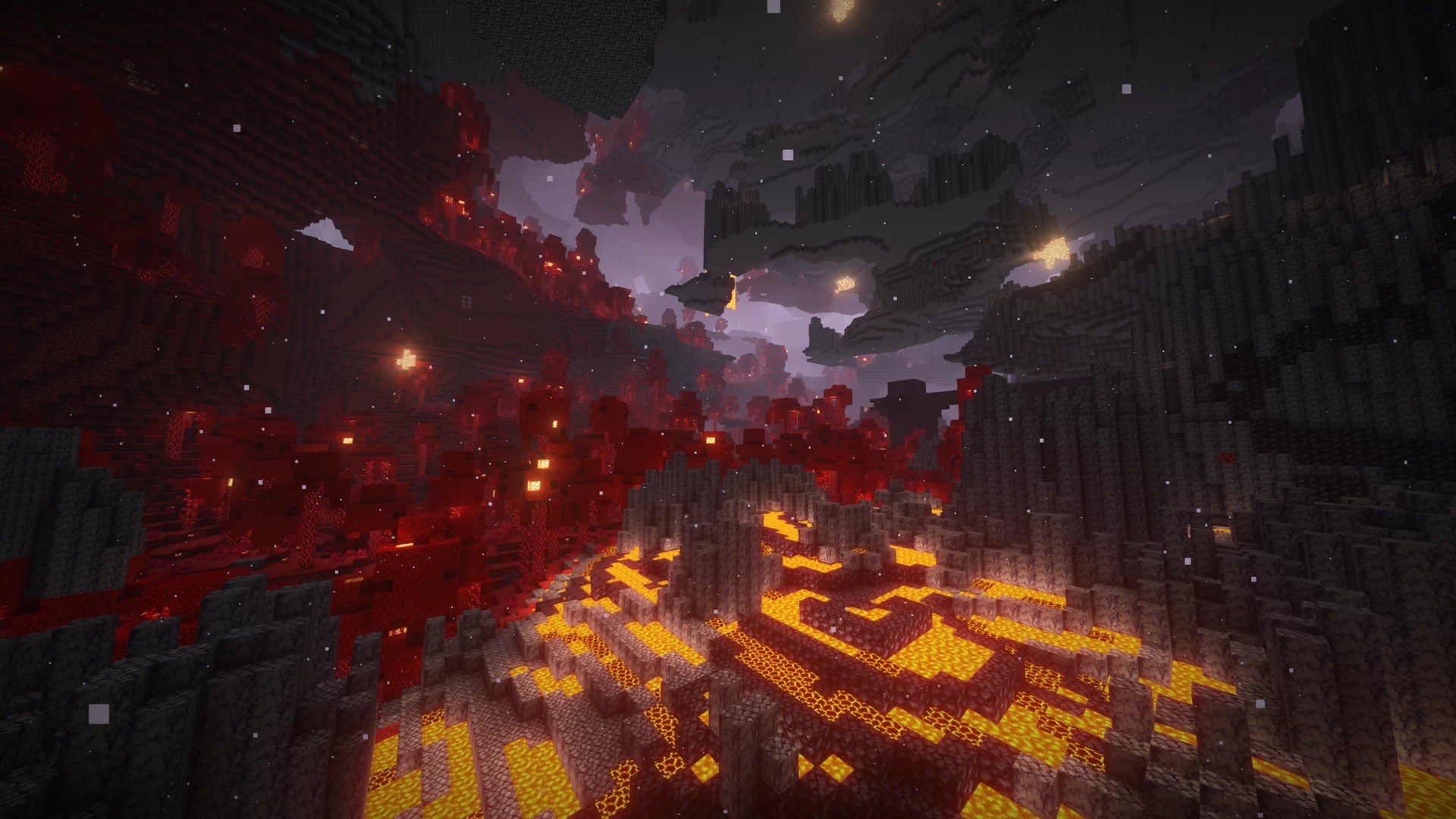
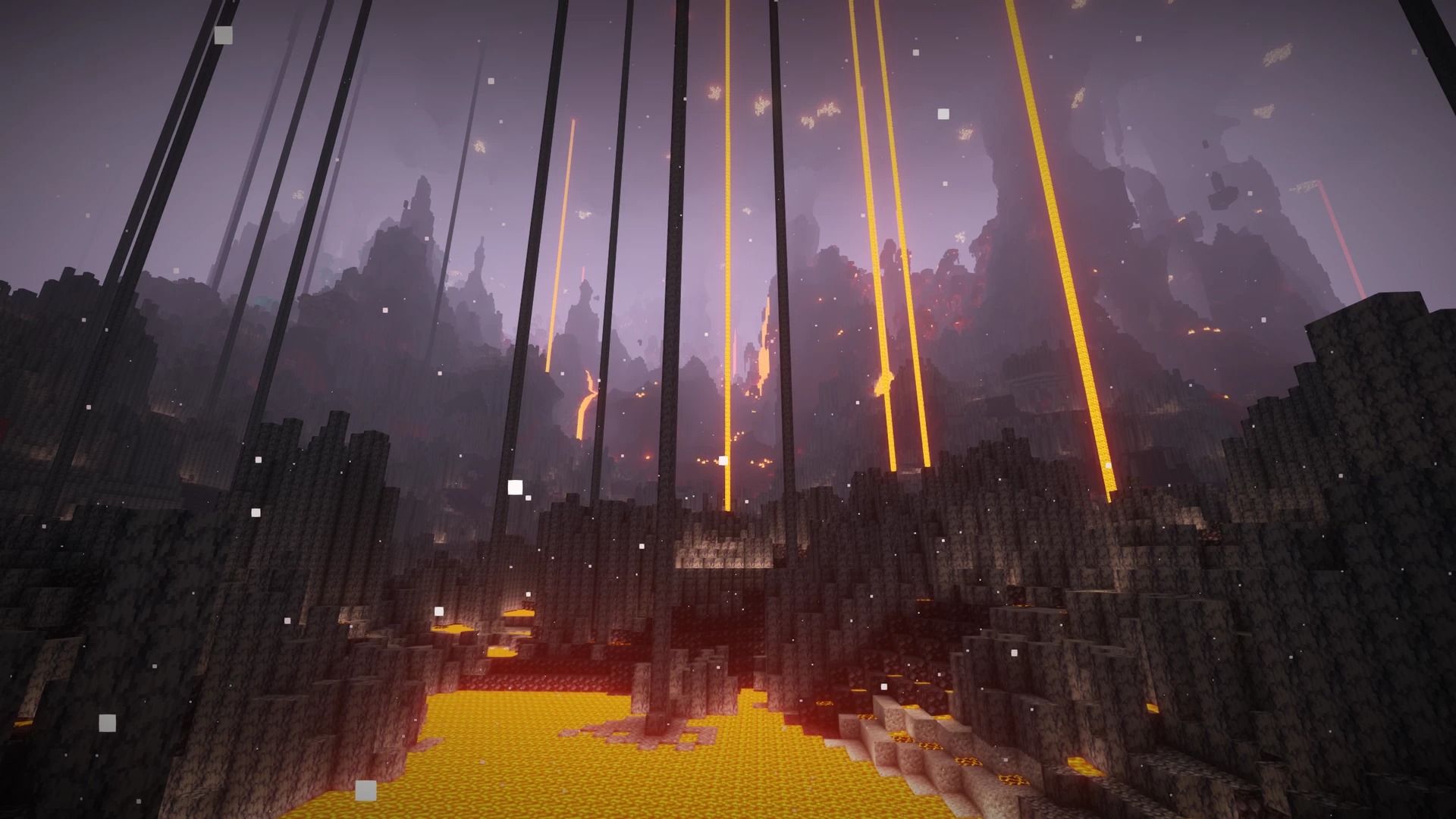
Informations
- Auteur du mod : Starmute
- Versions Minecraft : 1.21.7 – 1.20.6 – 1.19.4 – 1.18.2
- API : Forge, Neoforge & Fabric
- Lien original : Curseforge
Téléchargement de Amplified Nether
Pour jouer avec Forge
Pour jouer avec Fabric
Pour jouer avec Neoforge
Guide d’installation d’un mod sur Minecraft
Si vous souhaitez plus de détails sur la procédure d’installation, consultez notre guide qui explique en détail comment installer un Mod sur Minecraft

![[Mod] Amplified Nether [1.18.2 – 1.21.7] Datapack : Amplified Nether](https://www.minecraft-france.fr/wp-content/uploads/2022/01/amplified-nether.png)
Bonjour, lors d’un problème avec ce datapack je souhaite le retirer pour pouvoir retrouver un nether « classique », cependant cela bug énormément, une solution ?
Incroyable, j’attends avec impatience la Version 1.19